
애플 디바이스 사용자라면 다음가 같은 메시지는 본 적 있을 텐데요. 바로 'iCloud 저장 공간이 거의 가득 찼습니다.', '공간이 부족해 백업할 수 없습니다.'와 같은 메시지입니다. 아이클라우드란 애플에서 제공하는 클라우드 서비스로 애플 계정 한 개마다 5GB의 무료 용량이 제공되며 각 디바이스와 관련된 다양한 정보 및 설정을 복사본으로 보관할 수 있습니다.
오늘은 항상 부족한 아이클라우드 용량을 사용법을 통해 저장공간을 쉽게 확보하는 방법에 대해 알아보려고 합니다.
아이클라우드 저장 공간 확보하기
아이클라우드에는 다음과 같은 것들이 백업되는데요.
1. 앱 데이터
2. 디바이스 운영체제 설정
3. 홈 화면 및 앱 구성
4. SMS, MMS, iMessage 메시지
5. 사진, 비디오, 벨소리
6. 애플 스토어 구매 내역 (ex. 영화, 앱, 책 등)
입니다.
이 중에서 iCloud 용량을 가장 많이 차지하는 것은 단연 사진인데요. 특히 요즘은 핸드폰 화질이 좋아지면서 용량을 많이 차지합니다. HDR, 48MP 모드를 활성화하지 않아도 한 장에 3~4MB가량 되기 때문에 무료 5GB 용량만으로는 너무 많이 부족합니다. 가장 간편한 방법은 매달 일정 금액을 지불하고 iCloud Plus를 구독하는 것인데요. 최근에는 네이버 클라우드(30GB), 구글 드라이브(15GB) 같은 무료 용량을 넉넉하게 주는 다른 Cloud가 많으므로 아이클라우드 사진 동기화 기능을 비활성화하고 다른 클라우드 서비스를 이용하는 것도 하나의 방법입니다.
| ▶ 아이클라우드 플러스 요금제 정보 50GB : 1,100원 200GB : 3,300원 2TB : 11,100원 |
이제 아이클라우드 저장 공간을 확보해 보도록 하겠습니다.
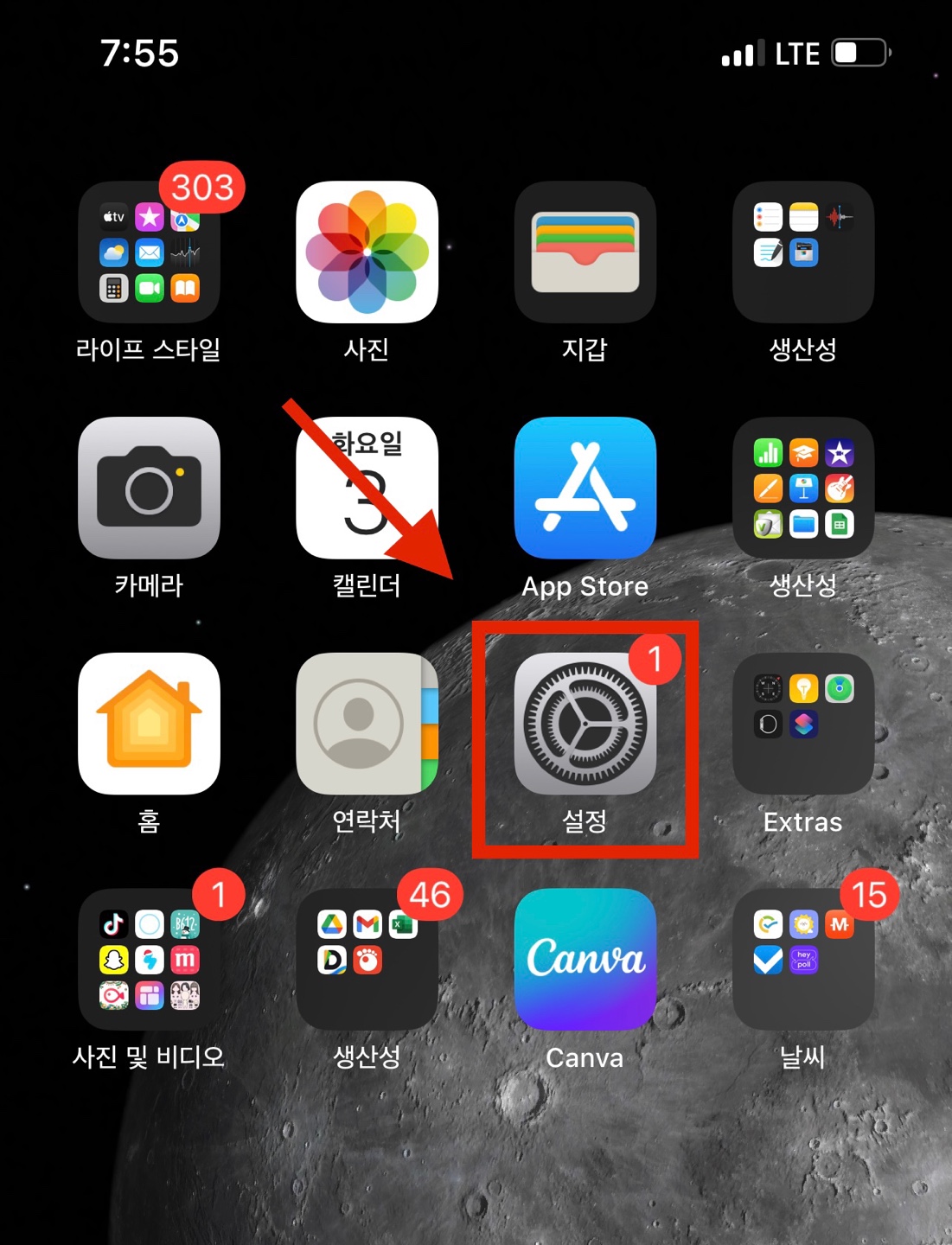
아이폰의 기본 설정에 들어갑니다.
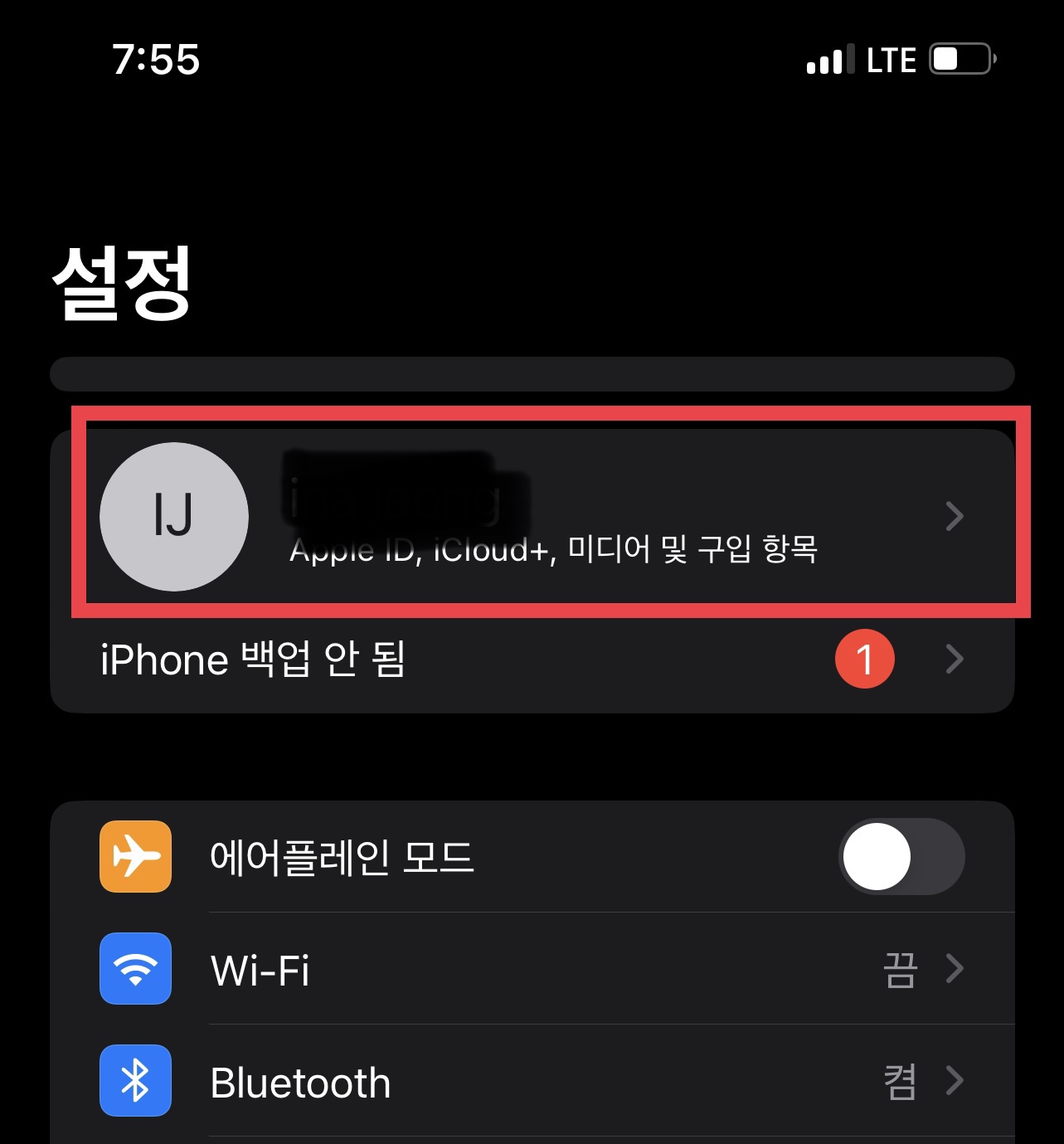

가장 위에 있는 프로필을 클릭하고 iCloud를 찾아 들어갑니다. 저는 얼마 전에 50GB에 가입하여 50GB가 나타나지만, 기본적으로 5GB로 나타나게 될 것입니다.

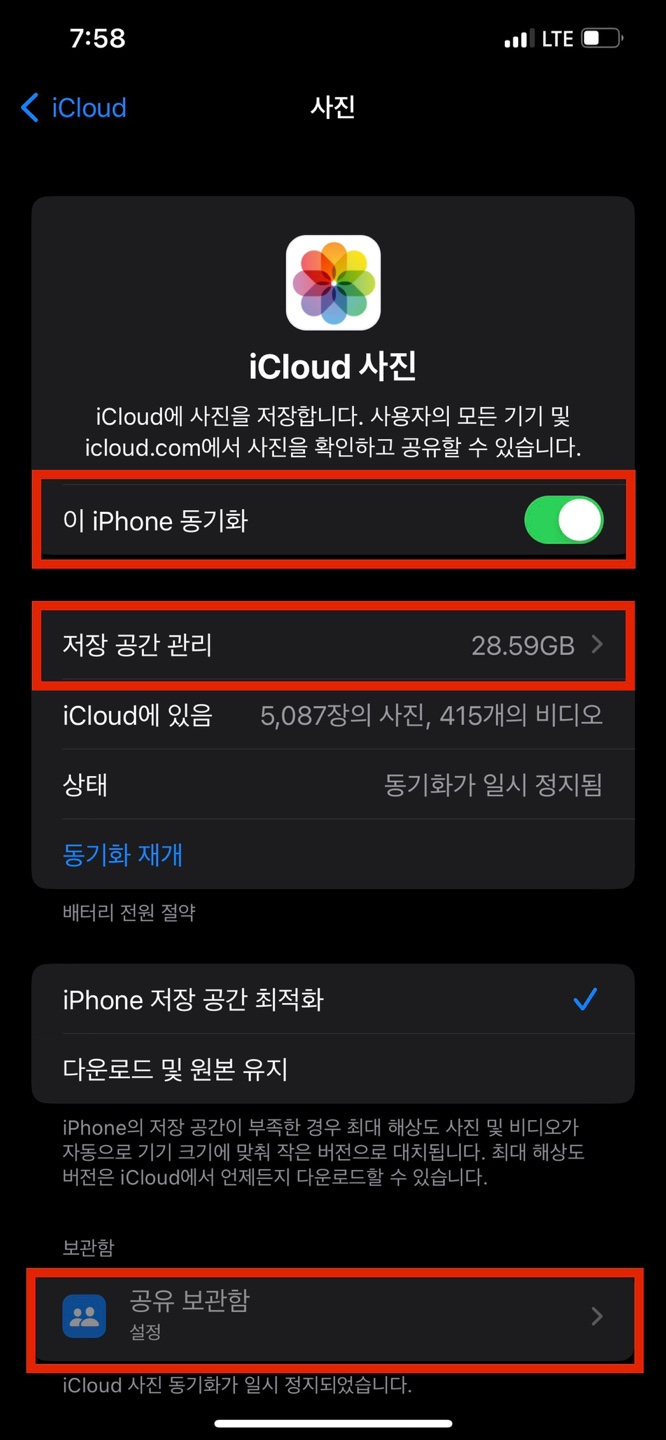
이제 iCloud를 사용하는 앱 리스트에서 사진 항목에 들어갑니다.
이 중에서 '이 iPhone 동기화(①)', '공유 앨범(②)' 기능을 모두 비활성화하고 '저장 공간 관리(③)'로 이동해주세요.
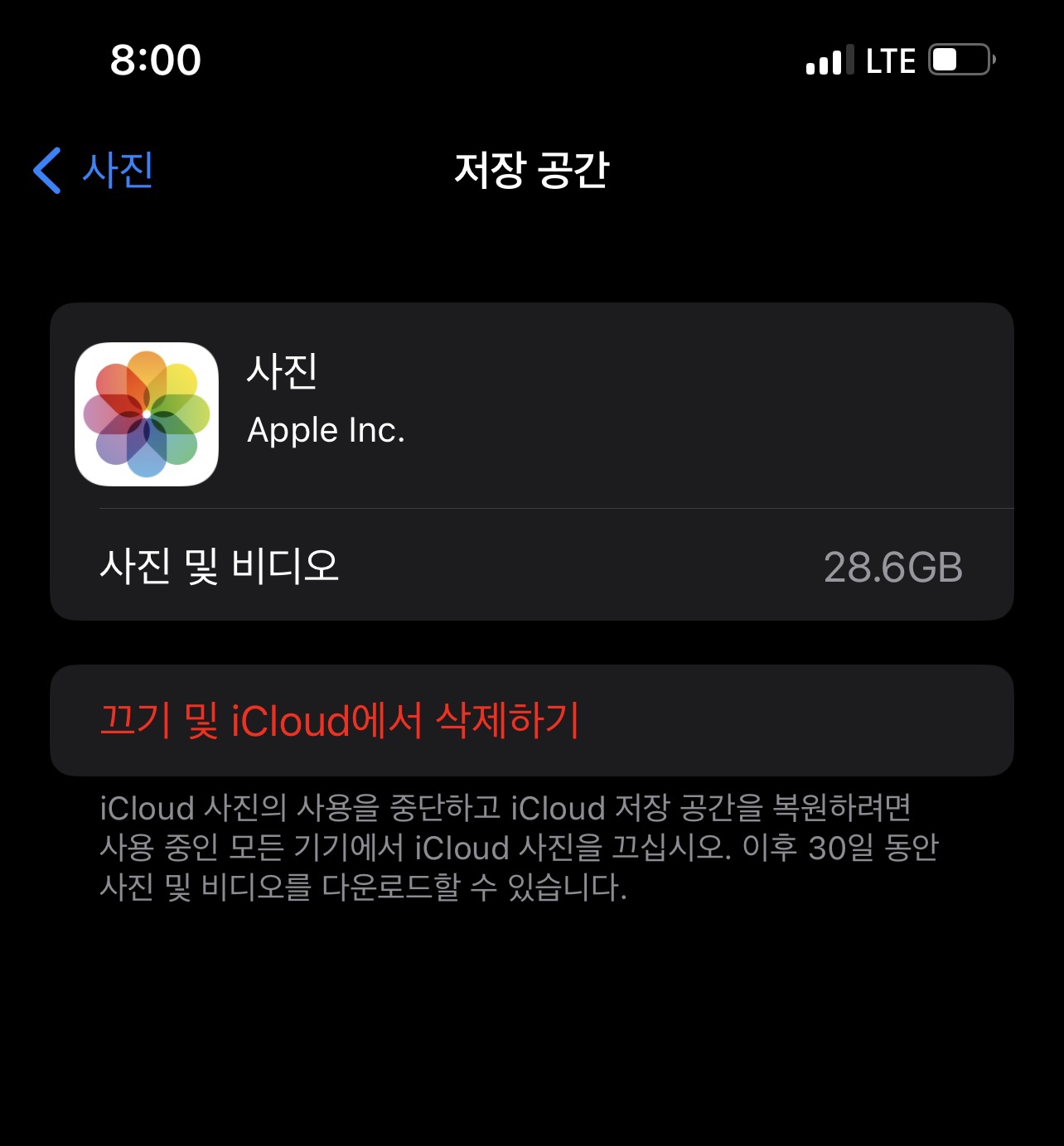
'끄기 및 iCloud에서 삭제하기' 기능을 눌러줍니다. 이 기능은 사진의 아이클라우드 백업 기능이 꺼지고 이미 업로드된 데이터까지 모두 제거해 주는데요. 사진 외에도 iCloud와 데이터 동기화를 하는 모든 앱에 해당합니다. 그러므로 iCloud에서 저장된 파일 중에 중요한 것들은 백업 기능 끄기 및 삭제 전에 다른 곳으로 미리 옮겨 놔야 합니다. 이후 30일 동안 사진 및 비디오를 다운로드할 수 있으므로 바로 삭제되는 것은 아닌지 걱정하지는 않아도 됩니다.
사진 앱과 같은 방식으로 애플에서 기본으로 제공되는 앱들과 굿노트 같은 서드파티 앱에서 iCloud에 접근해 데이터 복사본을 생성 및 저장하지 못하게 막을 수 있지만 사진과 비디오를 제외하면 용량이 부담스럽지는 않기 때문에 크게 신경 쓸 필요는 없습니다.
아이클라우드 저장 공간이 부족한 경우
아이클라우드 저장 공간을 확보하였다고 해도 애플 기기를 여러 개 사용하다 보면 5GB 무료 용량으로는 턱없이 부족합니다. 모든 기기에서 아이클라우드 백업이 주기적으로 진행되기 때문인데요. 주로 아이폰을 사용한다면 동기화의 편리함 때문에 애플 기계를 여러 대 사용하게 되죠. iPhone, iPad 2개만 사용해도 5GB는 부족할 수 있습니다. 기기에 무슨 문제가 생겨 수리 및 초기화를 해야 할 때, 새로운 iPhone을 구매했을 때 백업을 해놓지 않으면 곤란한 상황에 빠질 수 있으므로 해당 기능을 아예 비활성화할 수는 없는데요. 가장 좋은 방법은 월 1,100원을 내고 아이클라우드 저장 공간을 50GB로 확장하는 것이다. 그래서 저도 저장 공간을 확장해서 사용하고 있는데요. 하지만 매달 지불 해야 하는 비용이 부담스럽다면 다음과 같은 방법을 추천드립니다.


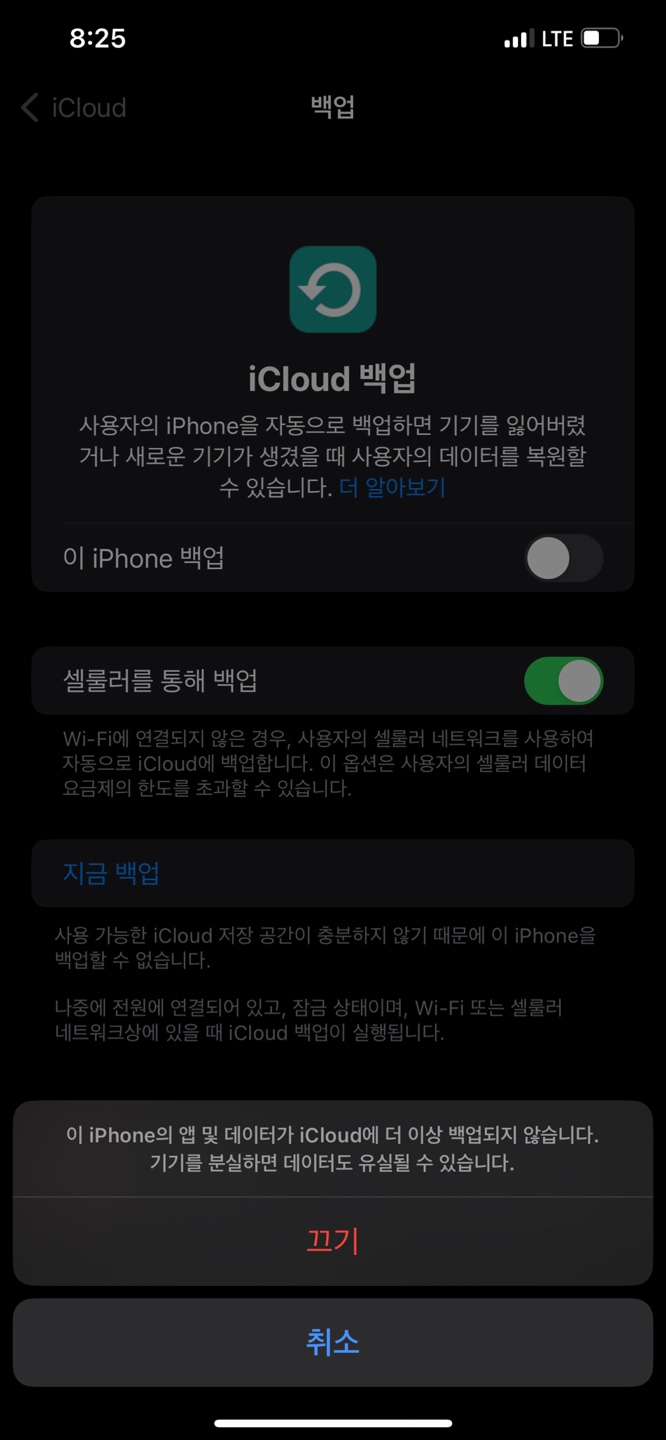
이번에도 <설정> → <Apple ID> → <iCloud>로 이동한 후 이번에는 화면 중간에 있는 '아이클라우드 백업' 탭을 실행합니다. 그러면 내 애플 계정으로 로그인되어 있고 iCloud 서비스와 연동된 모든 디바이스 정보를 확인할 수 있습니다.
이제 아이클라우드 저장 공간을 불필요하게 차지하고 있는 앱 백업 기능을 비활성화해 주면 됩니다. 그럼 실시간으로 백업 크기가 줄어드는 것을 확인할 수 있습니다.
오늘은 모바일 기기에서 기본적인 아이클라우드 사용법을 활용해 항상 부족한 클라우드 용량을 조금이라도 확보했습니다. 주기적으로 백업 기능을 사용하여 소중한 정보를 잃어버리지 않도록 하는 것이 중요하겠습니다.
'IT 정보 > 아이폰' 카테고리의 다른 글
| 아이폰 배경 화면 삭제, 추가 3초면 끝!! (0) | 2023.01.07 |
|---|---|
| 발신자표시제한 추적, 차단 하는 법 (0) | 2023.01.02 |
| 아이폰 스팸 문자 차단 해제 방법 (0) | 2023.01.02 |
| 아이폰 핫스팟 오류, 끊김 완벽 해결 (1) | 2023.01.01 |




댓글